Kui avate Outlooki aadressiraamatu ja otsitavat nime või meiliaadressi ei kuvata, peate võib-olla aadressiraamatute loendist valima mõne muu aadressiraamatu. Kui juhtub tihti, et valite teise aadressiraamatu, saate vahetada aadressiraamatu avamisel kuvatavat vaikeaadressiraamatut.
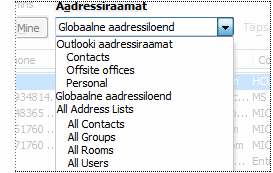
Näide aadressiraamatute loendi kohta:
Vaikeaadressiraamatu vahetamine
Kausta Kontaktid kontaktid moodustavad Outlooki aadressiraamatu sisu. Kui loote muid kontaktikaustu, loetletakse ka need aadressiraamatute loendis ja on teile valimiseks saadaval.
Kui teie ettevõttel on globaalne aadressiloend (GAL), kuvatakse ka see aadressiraamatute loendis.
Lisateave aadressiraamatute kohta
-
Globaalne aadressiloend (GAL) Selle aadressiraamatu kuvamiseks tuleb kasutada Microsoft Exchange Serveri kontot. GAL-is kõigi asutuse töötajate nimed ja meiliaadressid. GAL on automaatselt Exchange’i kontoga konfigureeritud. Exchange’i administraator või võrguadministraator loob ja haldab GAL-i. GAL-is võib olla ka väliste kontaktide meiliaadresse, leviloendeid, konverentsiruume ja seadmeid.
-
Outlooki aadressiraamat See aadressiraamat ei eelda Exchange’i konto olemasolu. Outlooki aadressiraamat luuakse automaatselt ja see sisaldab teie kontaktide vaikekausta, kus loetletakse kas meiliaadressid või faksinumbrid. Need kontaktid kuvatakse dialoogiboksis Aadressiraamat, kui klõpsate loendis Aadressiraamatud valikut Kontaktid.
Kui loote kontaktikaustu juurde, saate määrata iga kausta atribuudid nii, et kontaktid kuuluksid Outlooki aadressiraamatusse.
-
Klõpsake standardtööriistaribal nuppu Aadressiraamat

Näpunäide.: Saate aadressiraamatu avamiseks klõpsata ka menüü Tööriistad käsku Aadressiraamat.
-
Valige Tööriistad > Suvandid.
Märkus.: Kui avate aadressiraamatu avatud sõnumis, pole menüü Tööriistad saadaval. Aadressiraamat tuleb avada kummagi 1. juhises kirjeldatud meetodiga.
-
Klõpsake dialoogiboksis Kuva see aadressiloend esimesena soovitud aadressiraamatu nime.
-
Klõpsake nuppu OK ja seejärel sulgege aadressiraamat.










